ESET Mobile Security Business Edition pro Windows Mobile
|
|
|
- Michaela Marešová
- před 9 lety
- Počet zobrazení:
Transkript
1 ESET Mobile Security Business Edition pro Windows Mobile Instalační manuál a uživatelská příručka Pro stáhnutí nejnovější verze dokumentu klikněte zde
2 Obsah 1. ESET...3 Mobile Security instalace 1.1 Systémové...3 požadavky 1.2 Instalace Instalace...3 na zařízení Instalace...3 pomocí počítače 1.3 Odinstalace Aktivace...5 produktu 2.1 Aktivace...5 pomocí j ména a hesla 2.2 Aktivace...5 pomocí registračního klíče 3. Aktualizace Nastavení On...7 Access kontrola 4.1 Nastavení On...8 Demand kontrola 5.1 Kompletní...8 kontrola 5.2 Kontrola...8 složky 5.3 Všebecná...8 nastavení 5.4 Nastavení...9 přípon 6. Upozornění...10 při nákaze 6.1 Karanténa Anti-Theft Nastavení Firewall Nastavení Bezpečnostní...15 audit 9.1 Nastavení Anti-Spam...17 ESET Mobile Security Copyright 2011 ESET, spol. s.r.o. ESET Mobile Security byl vyvinut ESET, spol. s r.o. Pro více informací navštivte Všechna práva vyhrazena. Žádná část této publikace nesmí být reprodukována žádným prostředkem, ani distribuována jakýmkoliv způsobem bez předchozího písemného povolení společnosti ESET s.r.o. ESET, spol. s r.o. si vyhrazuje právo změny programových produktů popsaných v této publikaci bez předchozího upozornění. Technická podpora: Kontaktní formulář: telefon: REV Nastavení Důvěryhodné...17 (whitelist)/ Nedůvěryhodné (blacklist) 10.3 Umístění...18 spamových zpráv 10.4 Mazání...18 spamových zpráv 11. Vzdálená...19 správa 11.1 Nastavení Protokoly Nápověda...22 a podpora 13.1 Řešené...22 problémy Neúspěšná...22 instalace Nepodařilo...22 se připojit k aktualizačnímu serveru Vypršel čas při stahování souboru stahovaný soubor Chybí...22 aktualizační soubor Databázový...22 soubor je poškozen 13.2 Technická...22 podpora
3 1. ESET Mobile Security instalace 1.1 Systémové požadavky K instalaci ESET Mobile Security pro Windows Mobile musí mobilní zařízení splňovat následující požadavky: Mininální požadavky Operační systém Windows Mobile 5.0 a vyšší Procesor 200 MHz Paměť 16 MB Volné místo 2.5 MB 1.2 Instalace Před samotnou instalací uložte a zavřete veškeré běžící aplikace. Instalovat lze přímo na Vašem zařízení nebo pomocí počítače. Po úspěšné aktivaci, aktivujte ESET Mobile Security dle následujícího návodu: Aktivace produktu Instalace na zařízení Pro instalaci ESET Mobile Security přímo na Vašem zařízení si stáhněte.cab instalační soubor. Pomocí Start > Průzkumník najděte soubor. Poté soubor spusťte a postupujte dle instalačních pokynů Průběh instalace Po instalaci lze měnit nastavení programu. V základním nastavení však produkt poskytuje maximální zabezpečení proti malwaru Instalace pomocí počítače Pro instalaci ESET Mobile Security pomocí počítače, připojte zařízení do počítače pomocí ActiveSync (in Windows XP) nebo Windows Mobile Device Center (součást Windows 7 a Vista). Po rozeznání zařízení, spusťte instalační balíček (exe file) a postupujte dle pokynů. Instalátor na počítači Instalace ESET Mobile Security POZNÁMKA: Uživatelské rozhraní Windows Mobile se může lišit podle modelu mobilního zařízení. 3
4 1.3 Odinstalace Pro odinstalaci ESET Mobile Security jděte do Start > Nastavení, záložka Systém a nakonec použijte ikonu Odebrat programy POZNÁMKA: Uživatelský interface Windows Mobile se v různých zařízeních může lišit, proto i názvy výše uvedených nabídek mohou být různé. Odstranění ESET Mobile Security Odstranění ESET Mobile Security 4
5 2. Aktivace produktu Hlavní okno ESET Mobile Security (Start > Programs > ESET Mobile Security) je výchozím místem pro všechny instrukce v tomto manuálu. 2.1 Aktivace pomocí j ména a hesla Pokud jste zakoupili produkt u distributora, obdrželi jste na mail uživatelské jméno a heslo. Otevřte nabídku Použít > Jméno/Heslo a vyplňte požadované pole Přihlašovací j méno (zde vyplníte uživatelské jméno z licenčního mailu) a Heslo (taktéž z licenčního mailu). Vyplňte také kontaktní ovou adresu v poli . Pro dokončení aktivace klikněte na Aktivovat. Obdržíte potvrzovací mail o úspěšné aktivaci. 2.2 Aktivace pomocí registračního klíče Pokud jste získali ESET Mobile Security společně s novým zařízením (nebo jako produkt v krabici), obdrželi jste tzv. registrační klíč. Vyberte nabídku Použít > Registrační klíč, vyplňte pole Klíč registračním klíčem a kontaktní ovou adresou. Klikněte na Aktivovat pro dokončení aktivace. Autorizační údaje (Jméno a heslo) automaticky nahradí registrační klíč a současně se údaje pošlou na uvedenou ovou adresu. Hlavní okno ESET Mobile Security Po úspěšné instalaci, musí být ESET Mobile Security aktivován. Pokud k výzvě nedojde automaticky, klikněte na Menu > Aktivovat. Každá aktivace je platná pouze po licencí omezenou dobu. Po vypršení licence je nutné obnovit licenci (program Vás na tento fakt upozorní s předstihem). POZNÁMKA: Po dobu instalace musí být zařízení připojeno k Internetu. Aktivace programu Aktivovat lze dvěmi způsoby, které se liší od způsobu zakoupení/ získání licence produktu. 5
6 3. Aktualizace ESET Mobile Security v základní konfiguraci (default) je nainstalován již s nastavenou úlohou pro pravidelnou automatickou aktualizaci. Samozřejmě lze také aktualizaci vynutit ručně. Po instalaci je doporučeno spustit aktualizaci manuálně. A to v nabídce Akce > Aktualizace. 3.1 Nastavení Nastavení aktualizace lze konfigurovat v nabídce Menu > Nastavení > Aktualizace. Volba Aktualizace přes Internet zapíná/ vypína automatické aktualizace programu, nejdříve je však potřeba vybrat Standardní APN připoj ení (symbian). Dále můžete specifikovat aktualizační server Aktualizační server, doporučujeme však ponechat základní nastavení serveru updmobile.eset.com. Pro nastavení časového intervalu automatických aktualizací, použijte volbu Automatická aktualizace. Nastavení aktualizace 6
7 4. On Access kontrola On Access skener se spouští automaticky při spuštění operačního systému. Kontroluje soubory, ke kterým se v daný moment přistupuje a zároveň je kontroluje. Skenování předchází jakékoliv práci se souborem, On Access skener proto poskytuje maximální ochranu už v základním nastavení. 4.1 Nastavení Použijte nabídku Menu > Nastavení > On Access pro zapnutí/ vypnutí následujících nastavení: Zapnout on-access kontrolu - Pokud je volba zapnuta,on Access skener běží na pozadí. Heuristika Aktivuje rozšířenou heuristiku, která proaktivně hledá nové hrozby, zatím nedefinované virovou databází. Nevýhodou jsou větší nároky na systém, kdy může dojít k nechtěnému vytížení zařízení. Spustit po restartu On Access skener se automaticky spustí po restartu zařízení. Zobrazit kontrolu ve stavu akcí Po aktivaci se zobrazí stavová ikona při skenování. Zobrazovat systémovou ikonu - Zobrazí ikonu pro rychlý přístup do On Access nastavení (v pravém dolním rohu Windows Mobile obrazovky). Zobrazova úvodní obrázek - Povoluje/ zakazuje uvítací obrazovku ESET Mobile Security. Nastavení On Access skeneru 7
8 5. On Demand kontrola Manuálně proskenuje Vaše zařízení na přítomnost škodlivého kódu. Určité, definované typy souborů se skenují už v základním nastavení. 5.3 Všebecná nastavení Změnit parametry skenování lze v Menu > Nastavení > Všeobecné. 5.1 Kompletní kontrola Kompletní sken kontroluje paměť, běžící procesy, jejich knihovny (DLL) a soubory, které jsou součástí vnitřní nebo přídavné paměti. Pro spuštění vyberte Akce > Kontrola > Celé zařízení. POZNÁMKA: Kontrolu paměti je potřeba zapnout v Menu > Nastavení > Všeobecné. Při kontrole dojde nejprve ke kontrole systémové paměti (včetně běžících procesů a jejich knihoven), poté se kontrolují adresáře a soubory. POZNÁMKA: Přerušit kontrolu lze pomocí Akce > Kontrola > Zastavit sken. 5.2 Kontrola složky Konkretní složku lze proskenovat přes Akce > Kontrola > Adresář. Klikněte na složku, kterou chcet proskenovat a použijte tlačítko Vybrat. Všeobecná nastavení Přepněte volbu Zobrazit dialog s upozorněním pro zobrazení virového upozornění. Volba Standardní akce definuje, co se stane s infikovaných souborem/ složkou. Lze vybrat z: Uložit do karantény Smazat Ponechat (nedoporučuj e se) Volba Uložené protokoly definuje maximální počet uložených logů v Menu > Protokoly > Kontrola. Pokud je povolena volba Kontrola paměti, proskenuje se paměť zařízení dříve než samotné složky. Volba Heuristika povolí ESET Mobile Security použít rozšířené techniky skenování. Heuristika je na algoritmu založená metoda detekce, která analyzuje kód na typické chování pro škodlivý kód. Výhodou je schopnost detekce nezávisle na virové datábázi, může tak odhalit "prozatím" neznámý kód. Nevýhodou je vyšší systémová zátěž při skenu. Výběr adresáře Vnoření archívů umožňují specifikovat hloubku skenu vnořených archívů. (Vyšší číslo, hlubší sken) Pokud je zaškrtnuta volba Mazání archívů, kompirované adresáře (zip, rar a j ar) obsahující virus se automaticky smažou. 8
9 5.4 Nastavení přípon V nabídce Menu > Nastavení > Přípony lze nastavit kontrolu konkrétních typů souborů (exe, dll, atd.). V záložce Přípony jsou zobrazeny soubory, které jsou nejčastěji napadány viry. Zaškrtněte soubory, které mají být skenovány. Pokud vyberete volbu Archivy, budou se kontrolovat také soubory typu (zip, rar a j ar). Pro skenování všech souborů, odznačte Důvěřovat příponám. Nastavení přípon 9
10 6. Upozornění při nákaze Pokud je nalezen vir, budete ESET Mobile Security vyzvání k zadání akce. Dialog karanténa Obnovit soubory z karantény do původní lokace lze přes nabídku Menu > Obnovit. Pro smazání použijte Menu > Smazat. Upozornění při nákaze Doporučujeme vybrat Smazat. Pokud vyberete Uložit do karantény (Karanténa), bude soubor uložen do karantény. Pokud vyberete Ignorovat, pak nebude provedena žádná akce a infikovaný soubor zůstane na původním umístění. V případě, že je vir detekován v archívu (e.g.,.zip file), lze zaškrtnout volbu Smazat archív přímo v dialogovém okně. Pokud vypnete volbu Zobrazit dialog s upozorněním, pak se po dobu aktuálního skenu nebudou objevovat žádná upozornění (vypnout upozornění lze také v Všeobecné nastavení 8 ). 6.1 Karanténa Karanténa slouží k bezpečnému uložení infikovaných souborů. Soubory uložené v karanténě si lze prohlédnout včetně informace o původním umístění v Menu > Zobrazit > Karanténa. 10
11 7. Anti-Theft Nastavení > Anti-Theft a zadejte heslo. Anti-Theft chrání mobilní telefon proti zneužití. Vypnout automatickou kontrolu vložené SIM karty lze pomocí odznačení volby Zapnout přiřazování SIM. Při ztrátě nebo odcizení telefonu, se po vložení nové SIM karty pošle tajně SMS zpráva na předem určené telefonní číslo. Zpráva obsahuje číslo nové SIM karty, IMSI (International Mobile Subscriber Identity) a IMEI (International Mobile Equipment Identity) číslo. O této zprávě se nový uživatel nedoví, jelikož se SMS zpráva automaticky smaže. Pro smazání všech dat - kontaktů, zpráv, aplikací uložených na zařízení či výměnných médiích (karty), pošlete SMS zprávu na nové telefonní číslo ve formě: #RC# DS heslo kde heslo je údaj zadaný v Menu > Nastavení > Ochrana heslem. Pokud máte více SIM karet, je potřeba nastavit jejich důvěryhodnost, zaškrněte volbu Aktuální SIM j e důvěryhodná a daná SIM karta se uloží do záložky Důvěryhodná SIM. Text SIM Alias se automaticky vyplní IMSI číslem.. V případě více SIM karet lze vypnit pole SIM Alias pro snadnější rozlišení (např. Doma, Pracovní atd). V poli Upozorňuj ící SMS lze zadat text, který bude obsahovat SMS poslaná z nového zařízení po vložení nedůvěryhodné SIM karty. 7.1 Nastavení Nejprve je potřeba nastavit heslo v nabídce Menu > Nastavení > Ochrana heslem.. To je vyžadováno při: posílání čistící SMS přístupu do Anti-Theft nastavení odinstalaci ESET Mobile Security Pro nastavení nového hesla vyplňte kolonky Nové heslo a Zadej te heslo znovu. Volba Nápověda (pokud je nastavena) zobrazí nápovědu pro zadávané heslo. Poté Menu a Změnit heslo. Pro změnu existujícího hesla nejprve vyplňte pole Zadej te aktuální heslo a poté zadejte heslo nové. DŮLEŽITÉ: Heslo je vyžadováno při odinstalaci, proto je nutné si heslo pamatovat, případně využijte volby Nápověda. Anti-Theft Nastavení hesla Pro přístup do nastavení Anti-Theft, použijte Menu > 11
12 Záložka Příj emci upozornění obsahuje seznam předdefinovaných čísel, které obdrží SMS o nedůvěryhodné SIM vložené do zařízení. Přidat nové číslo lze pomocí Menu > Přidat nový. Číslo lze přidat i pomocí kontakt listu Menu > Přidat ze seznamu. POZNÁMKA: Číslo musí obsahovat mezinárodní předvolbu tzn. v případě CZ čísla jde o předvolbu Předdefinovaná čísla Záložka Důvěryhodná SIM obsahuje seznam důvěryhodných SIM karet. Každý zápis se skládá z SIM Alias (levý sloupec) a IMSI čísla (pravý sloupec). Pro odstranění SIM ze seznamu, použijte volbu Menu > Odebrat. Seznam ověřených SIM karet 12
13 8. Firewall Kontroluje veškerou příchozí a odchozí síťovou komunikaci při použití upřesňujících pravidel. nepotřebují definovat pravidla pro filtrování. Tento mód povoluje veškerou odchozí komunikaci. Pro příchozí komunikaci můžete nastavit defaultní akci ( Standardně povolit nebo Standardně blokovat) ve volbě Režim. Interaktivní - umožňuje upravovat chování personálního firewallu. Pokud je detekována komunikace bez příslušného pravidla, objeví se dialogové okno o neznámé komunikaci. Okno, nabízí i možnosti pro blokaci, povolení nebo vytvoření pravidla. Pokud zvolíte vytvoření pravidla, v případě stejné budoucí komunikace se uplatní pravidlo. Blokovat roamingová data - pokud je aktivní, ESET Mobile Security automaticky detekuje přítomnost v roamingové síti a blokuje příchozí i odchozí data. Tato volba neblokuje data příchozí přes Wi-Fi nebo GPRS. Povolit MMS připoj ení - lze vybrat připojení pro MMS zprávy. MMS zprávy z jiného připojení budou zablokovány ESET Mobile Security. V záložce Pravidla můžete vytvářet nová pravidla nebo editovat stávající. Upozornění Firewallu 8.1 Nastavení Nastavení Firewallu lze konfigurovat v nabídce Menu > Nastavení > Firewall. Seznam pravidel Nastavení Firewallu Můžete si vybrat z následujících profilů: Povolit vše - povolí veškerou komunikaci Blokovat vše - blokuje veškerou komunikaci Vlastní pravidla - uplatňuje uživatelem vytvořená pravidla pro filtrování V profilu Vlastní pravidla, si lze vybrat ze dvou módů filtrování: Automatický - vhodný pro uživatele, kteří 13
14 Pro vytvoření nového pravidla použijte nabídku Menu > Přidat nový, vyplňte požadované políčka a klikněte na Hotovo. Vytvoření nového pravidla 14
15 9. Bezpečnostní audit Kontroluje položky jako jsou stav baterie, bluetooth, volné místo na disku atd. Manuálně lze spustit audit pomocí Akce > Bezpečnostní audit. Zobrazí se okno s podrobnostmi. procesů na zařízení. Pro detaily (cesta k procesu, využití paměti atd.), vyberte daný proces a Detaily. 9.1 Nastavení Nastavení parametrů bezpečnostního auditu lze v Menu > Nastavení > Bezpečnostní audit. Bezpečnostní audit Zelený příznak před daným řádkem znamená, že hodnota je v pořádku a neznamená bezpečnostní riziko. Červený příznak analogicky znamená opak zeleného. Pokud je Stav Bluetooth nebo Viditelnost zařízení označeno červeně, je možné tento stav změnit pomocí Menu > Oprava.. Pro další podrobnosti vyberte Menu > Detaily. Nastavení bezpečnostního auditu Pokud je zaškrtnuta volba Opravit automaticky, ESET Mobile Security se pokusí automaticky odstranit příčinu (e.g. stav bluetooth) bez nutnosti interakce. To se týká pouze automatických auditů prováděných v daném termínu. Nabídky Perioda auditu umožňuje zvolit časovou periodu automatkcých auditů. Pokud nechcete audity provádět, zvolte Nikdy. Dále lze zvolit hranici v procentech, kdy audit označí hodnoru ještě zelenou resp. pod kterou bude příznak červený. Jde o položky Volné místo na disku a Úroveň baterie. Běžící procesy Volba Běžící procesy je seznamem všech běžících 15
16 V záložce Položky pro audit můžete vybrat vlastnosti, které budou součástí bezpečnostního auditu. Nastavení 16
17 10. Anti-Spam Anti-Spam blokuje nevyžádané SMS a MMS poslané na zařízení Nastavení Vyberte Menu > Zobrazit > Statistiky pro statistické informace o obdržených a blokovaných zprávách. V nastavení Anti-Spamu (Menu > Nastavení > AntiSpam) jsou dostupné tyto profily filtrování: Blokovat neznámé kontakty aktivací se budou přijímat pouze zprávy od kontaktů ze seznamu kontaktů. Blokovat známé kontakty aktivací se budou přijímat zprávy pouze od neznámých kontaktů. Aktivací obou výše uvedených se zablokují všechny příchozí zprávy. Vypnutím obou voleb dojde k vypnutí Anti-Spamu tzn. přijmou se všechny příchozí zprávy Důvěryhodné (whitelist)/ Nedůvěryhodné (blacklist) Blacklist je seznam blokovaných telefonních čísel, ze kterých budou veškeré zprávy zablokovány. Tento seznam potlačí veškerá nastavení Anti-Spamu (záložka Nastavení). Whitelist je seznam telefonních čísel, ze kterých budou doručeny veškeré zprávy. Tento seznam potlačí veškerá nastavení Anti-Spamu (záložka Nastavení). POZNÁMKA: Volby Seznam důvěryhodných (whitelist) a Seznam nedůvěryhodných (blacklist) tyto volby dále upravují. Blacklist Pro přidání nového čísla, vyberte příslušnou záložku a Menu > Přidat nový. Přidat čísla z kontakt listu lze pomocí Menu > Přidat ze seznamu. Varování: Přidáním čísla/ kontaktu na blacklist se všechny zprávy obdržené z tohoto čísla/ kontaktu přesunou do složky Spam. Nastavení Anti-Spamu 17
18 10.3 Umístění spamových zpráv 10.4 Mazání spamových zpráv Ve složce Spam se nacházejí blokované zprávy vyhodnocené jako nevyžádané modulem Anti-Spam. Složka se automaticky vytvoří při zachycení prvního spamu. Složku naleznete takto: Spamové zprávy smažete takto: 1. Otevřte Menu >Nastavení > Anti-Spam z hlavního okna ESET Mobile Security 2. Klikněte Vymazat spam 3. Tlačítkem Ano potvrďte vymazání spamových zpráv. 1. Otevřete program, který používáte pro zprávy např. Pošta z menu Start 2. Rozklikněte menu SMS (případně MMS, pokud vás zajímají MMS zprávy) 3. V Nabídka > Přej ít > Složky... (nebo Menu > Složky na smartphonech) 4.Vyberte Spam složku. Mazání spamových zpráv Umístění složky Spam POZNÁMKA: Uživatelské rozhraní Windows Mobile se může lišit podle modelu mobilního zařízení. 18
19 11. Vzdálená správa ESET Remote Administrator (ERA) umožňuje vzdáleně spravovat ESET Mobile Security v síti z jedné stanice (tzv. konzole). Lze skenovat zařízení, instalovat aktualizace, kontrolovat logy atd. ESET Mobile Security Business Edition je kompatibilní s ESET Remote Administrator Nastavení Pro přístup do nastavení vzdálené správy settings, použijte Menu > Nastavení > Vzdálená správa. Nastavení vzdálené správy Vyplňte název serveru a port pro vzdálenou správu v poli Vzdálený server a port. Pole Port již obsahuje předdefinované číslo portu, doporučujeme ponechat hodnoty v defaultním nastavení tzn Pokud Remote administrator vyžaduje autorizační heslo, zaškrtněte volbu Server vyžaduj e heslo a vyplňte heslo v příslušném poli. Volba Interval připoj ení určuje, v jakém časovém intervalu se bude ESET Mobile Security připojovat k serveru vzdálené správy. Minimální interval připojení je 1 hodina. Pokud se chcete k ERA Server připojit ihned, vyberte Akce > Připoj it k ERA v hlavním okně programu ESET Mobile Security. POZNÁMKA: Další informace o možnostech vzdálené správy pomocí ESET Remote Administrator naleznete v ESET Remote Administrator manuálu. 19
20 12. Protokoly Sekce Prokokoly (Menu > Protokoly > Kontrola) obsahuje logy, které poskytují přehled o provedených skenech zařízení. Logy se vytvoří po každém provedení On-Demand skenu nebo v případě nalezení infiltrace a zásahu On-Access skeneru. Nalezené infiltrace jsou označeny červeně. Na konci každého zápisu v logu je uveden důvod zařazení souboru do logu. Protokol obsahuje: název logu (obvykle ve formě Scan.Number.log) datum a čas události seznam skenovaných souborů akce/ chyby, které byly provedeny/ nalezeny během skenu Bezpečnostní audit Protokol firewallu (Menu > Protokoly > Firewall) obsahuje informace o událostech personálního firewallu. Log se pravidelně aktualizuje po každé zaznamenané události. Nové události jsou uvedeny na začátku logu. Protokol firewallu obsahuje: datum a čas události název použitého pravidla provedená akce zdrojová IP adresa cílová IP adresa použitý protokol Protokol kontroly Menu Protokol bezpečnostního auditu (Menu > Protokoly > Bezpečnostní audit) obsahuje seznam detailních výsledků z obou forem (automatické, manuální spuštění) bezpečnostního auditu. Protokol auditu obsahuje: název logu (obvykle ve formě auditnumber.log) datum a čas události další podrobnosti Protokol firewallu 20
21 Obrazovka Statistiky (Menu > Zobrazit > Statistiky) obsahuje celkový přehled o: skenovaných souborech On Access skenerem obdržených/ blokovaných zprávách souborech uložených do karantény obdržených a poslaných datech přes firewall Resetovat statistiky lze v Menu > Vynulovat počítadla. POZNÁMKA: Všechny statistická data se vztahují k poslednímu restartu zařízení. Statistiky Sekce Spoj ení (Menu > Zobrazit > Spoj ení) zobrazuje aplikace, které se používají pro posílání a obdržení dat. Seznam obsahuje: název procesu množství poslaných dat množství obdržených dat Spojení 21
22 13. Nápověda a podpora 13.1 Řešené problémy Tato sekce obsahuje některé známé řešené problémy s ESET Mobile Security Neúspěšná instalace Nejčastejší příčinou neúspěšné instalace je pokus o instalaci nekompatibilní verze ESET Mobile Security s Vaším zařízením resp. operačním systémem. Vždy se při stahování verze ujistěte, že stahujete verze určenou pro Váš operační systém Nepodařilo se připoj it k aktualizačnímu serveru Toto chybové hlášení se objeví po neúspěšném pokusu o připojení na aktualizační server. Řešení může být následující: 1. Zkontrolujte internetové připojení otevřte internetový prohlížeč a zadejte adresu eset.cz pro ověření konektivity. 2. Ověřte, že program používá správný aktualizační server - v záložce Menu > Nastavení > Aktualizace by mělo být pole Aktualizační server vyplněno údajem updmobile.eset.com Vypršel čas při stahování souboru stahovaný soubor Při stahování souboru došlo k chybě, nejčastěji zpomalení nebo přerušení internetového spojení. Zkuste soubor stáhnout znovu Chybí aktualizační soubor Pokud chcete instalovat novou virovou databázi z aktualizačního souboru (esetav_wm.upd), musí být tento soubot umístěn v instalační složce (\Program Files\ESET\ESET Mobile Security) programu ESET Mobile Security Databázový soubor j e poškozen Soubor (esetav_wm.upd) je poškozen. Je nutné soubor vymazat a znovu spustit aktualizaci Technická podpora Technickou podporu lze kontaktovat telefonicky na čísle v pracovní den mezi 8:30 a 17:00. Pro komplexnější dotazy nebo ovou komunikaci lze využít webový formulář na adrese podpora/formular. 22
ESET Mobile Security Business Edition pro Symbian
 ESET Mobile Security Business Edition pro Symbian Instalační manuál a uživatelská příručka Pro stáhnutí nejnovější verze dokumentu klikněte zde Obsah 1. ESET...3 Mobile Security instalace 1.1 Systémové...3
ESET Mobile Security Business Edition pro Symbian Instalační manuál a uživatelská příručka Pro stáhnutí nejnovější verze dokumentu klikněte zde Obsah 1. ESET...3 Mobile Security instalace 1.1 Systémové...3
ESET Mobile Security Symbian. Instalační manuál a uživatelská příručka
 ESET Mobile Security Symbian Instalační manuál a uživatelská příručka Obsah 1. ESET Mobile...3 Security instalace 1.1 Systémové...3 požadavky 1.2 Instalace...3 1.2.1 Instalace...3 na zařízení 1.2.2 Instalace...3
ESET Mobile Security Symbian Instalační manuál a uživatelská příručka Obsah 1. ESET Mobile...3 Security instalace 1.1 Systémové...3 požadavky 1.2 Instalace...3 1.2.1 Instalace...3 na zařízení 1.2.2 Instalace...3
ESET Mobile Antivirus
 ESET Mobile Antivirus Uživatelská příručka chráníme vaše digitální světy ESET Mobile Antivirus Copyright ESET, spol. s r. o. ESET software spol. s r. o. Meteor Centre Office Park Sokolovská 100/94 180
ESET Mobile Antivirus Uživatelská příručka chráníme vaše digitální světy ESET Mobile Antivirus Copyright ESET, spol. s r. o. ESET software spol. s r. o. Meteor Centre Office Park Sokolovská 100/94 180
ESET ENDPOINT SECURITY PRO ANDROID
 ESET ENDPOINT SECURITY PRO ANDROID Instalační manuál a uživatelská příručka Pro stáhnutí nejnovější verze dokumentu klikněte zde Obsah 1. Instalace...3 ESET Mobile Security 1.1 Instalace...3 1.2 Odinstalace...3
ESET ENDPOINT SECURITY PRO ANDROID Instalační manuál a uživatelská příručka Pro stáhnutí nejnovější verze dokumentu klikněte zde Obsah 1. Instalace...3 ESET Mobile Security 1.1 Instalace...3 1.2 Odinstalace...3
ESET NOD32 ANTIVIRUS 9
 ESET NOD32 ANTIVIRUS 9 Microsoft Windows 10 / 8.1 / 8 / 7 / Vista / XP Stručná příručka Klikněte sem pro stažení nejnovější verze příručky ESET NOD32 Antivirus poskytuje nejmodernější ochranu počítače
ESET NOD32 ANTIVIRUS 9 Microsoft Windows 10 / 8.1 / 8 / 7 / Vista / XP Stručná příručka Klikněte sem pro stažení nejnovější verze příručky ESET NOD32 Antivirus poskytuje nejmodernější ochranu počítače
ESET NOD32 ANTIVIRUS 8
 ESET NOD32 ANTIVIRUS 8 Microsoft Windows 8.1 / 8 / 7 / Vista / XP / Home Server 2003 / Home Server 2011 Stručná příručka Klikněte sem pro stažení nejnovější verze dokumentu ESET NOD32 Antivirus poskytuje
ESET NOD32 ANTIVIRUS 8 Microsoft Windows 8.1 / 8 / 7 / Vista / XP / Home Server 2003 / Home Server 2011 Stručná příručka Klikněte sem pro stažení nejnovější verze dokumentu ESET NOD32 Antivirus poskytuje
ESET SMART SECURITY 7
 ESET SMART SECURITY 7 Microsoft Windows 8.1 / 8 / 7 / Vista / XP / Home Server 2003 / Home Server 2011 Stručná příručka Klikněte zde pro stáhnutí poslední verze dokumentu ESET Smart Security poskytuje
ESET SMART SECURITY 7 Microsoft Windows 8.1 / 8 / 7 / Vista / XP / Home Server 2003 / Home Server 2011 Stručná příručka Klikněte zde pro stáhnutí poslední verze dokumentu ESET Smart Security poskytuje
ESET SMART SECURITY 9
 ESET SMART SECURITY 9 Microsoft Windows 10 / 8.1 / 8 / 7 / Vista / XP Stručná příručka Klikněte sem pro stažení nejnovější verze příručky ESET Smart Security poskytuje nejmodernější ochranu počítače před
ESET SMART SECURITY 9 Microsoft Windows 10 / 8.1 / 8 / 7 / Vista / XP Stručná příručka Klikněte sem pro stažení nejnovější verze příručky ESET Smart Security poskytuje nejmodernější ochranu počítače před
ESET SMART SECURITY 10
 ESET SMART SECURITY 10 Microsoft Windows 10 / 8.1 / 8 / 7 / Vista Stručná příručka Klikněte sem pro stažení nejnovější verze příručky ESET Smart Security je komplexní internetové bezpečnostní řešení. Udržuje
ESET SMART SECURITY 10 Microsoft Windows 10 / 8.1 / 8 / 7 / Vista Stručná příručka Klikněte sem pro stažení nejnovější verze příručky ESET Smart Security je komplexní internetové bezpečnostní řešení. Udržuje
ESET NOD32 ANTIVIRUS 7
 ESET NOD32 ANTIVIRUS 7 Microsoft Windows 8 / 7 / Vista / XP / Home Server 2003 / Home Server 2011 Stručná příručka Klikněte zde pro stáhnutí poslední verze dokumentu ESET NOD32 Antivirus poskytuje nejmodernější
ESET NOD32 ANTIVIRUS 7 Microsoft Windows 8 / 7 / Vista / XP / Home Server 2003 / Home Server 2011 Stručná příručka Klikněte zde pro stáhnutí poslední verze dokumentu ESET NOD32 Antivirus poskytuje nejmodernější
ESET SMART SECURITY PREMIUM 10. Microsoft Windows 10 / 8.1 / 8 / 7 / Vista
 ESET SMART SECURITY PREMIUM 10 Microsoft Windows 10 / 8.1 / 8 / 7 / Vista ESET Smart Security Premium je komplexní internetové bezpečnostní řešení. Udržuje vás v bezpečí na internetu i na veřejných sítích.
ESET SMART SECURITY PREMIUM 10 Microsoft Windows 10 / 8.1 / 8 / 7 / Vista ESET Smart Security Premium je komplexní internetové bezpečnostní řešení. Udržuje vás v bezpečí na internetu i na veřejných sítích.
ESET INTERNET SECURITY 10
 ESET INTERNET SECURITY 10 Microsoft Windows 10 / 8.1 / 8 / 7 / Vista Stručná příručka Klikněte sem pro stažení nejnovější verze příručky ESET Internet Security je komplexní internetové bezpečnostní řešení.
ESET INTERNET SECURITY 10 Microsoft Windows 10 / 8.1 / 8 / 7 / Vista Stručná příručka Klikněte sem pro stažení nejnovější verze příručky ESET Internet Security je komplexní internetové bezpečnostní řešení.
ESET NOD32 Antivirus 4 pro Linux Desktop. Stručná příručka
 ESET NOD32 Antivirus 4 pro Linux Desktop Stručná příručka ESET NOD32 Antivirus 4 poskytuje špičkovou ochranu vašeho počítače před počítačovými hrozbami. Produkt využívá skenovací jádro ThreatSense, které
ESET NOD32 Antivirus 4 pro Linux Desktop Stručná příručka ESET NOD32 Antivirus 4 poskytuje špičkovou ochranu vašeho počítače před počítačovými hrozbami. Produkt využívá skenovací jádro ThreatSense, které
F-Secure Mobile Security for Windows Mobile
 F-Secure Mobile Security for Windows Mobile 1. Instalace a aktivace Předchozí verze Instalace Aktivace Pokud máte nainstalovanou předchozí verzi aplikace F-Secure Mobile Security, je třeba ji ukončit.
F-Secure Mobile Security for Windows Mobile 1. Instalace a aktivace Předchozí verze Instalace Aktivace Pokud máte nainstalovanou předchozí verzi aplikace F-Secure Mobile Security, je třeba ji ukončit.
ESET SMART SECURITY 6
 ESET SMART SECURITY 6 Microsoft Windows 8 / 7 / Vista / XP / Home Server Stručná příručka Klikněte zde pro stáhnutí poslední verze dokumentu ESET Smart Security poskytuj e nej moderněj ší ochranu počítače
ESET SMART SECURITY 6 Microsoft Windows 8 / 7 / Vista / XP / Home Server Stručná příručka Klikněte zde pro stáhnutí poslední verze dokumentu ESET Smart Security poskytuj e nej moderněj ší ochranu počítače
ESET NOD32 ANTIVIRUS 6
 ESET NOD32 ANTIVIRUS 6 Microsoft Windows 8 / 7 / Vista / XP / Home Server Stručná příručka Klikněte zde pro stáhnutí poslední verze dokumentu ESET NOD32 Antivirus poskytuj e nej moderněj ší ochranu počítače
ESET NOD32 ANTIVIRUS 6 Microsoft Windows 8 / 7 / Vista / XP / Home Server Stručná příručka Klikněte zde pro stáhnutí poslední verze dokumentu ESET NOD32 Antivirus poskytuj e nej moderněj ší ochranu počítače
Microsoft Windows 7 / Vista / XP / 2000 / Home Server. Stručná příručka
 Microsoft Windows 7 / Vista / XP / 2000 / Home Server Stručná příručka ESET Smart Security poskytuje dokonalou ochranu počítače před škodlivým kódem. Základem je skenovací technologie ThreatSense, která
Microsoft Windows 7 / Vista / XP / 2000 / Home Server Stručná příručka ESET Smart Security poskytuje dokonalou ochranu počítače před škodlivým kódem. Základem je skenovací technologie ThreatSense, která
ESET CYBER SECURITY pro Mac Rychlá příručka. Pro stáhnutí nejnovější verze dokumentu klikněte zde
 ESET CYBER SECURITY pro Mac Rychlá příručka Pro stáhnutí nejnovější verze dokumentu klikněte zde ESET Cyber Security poskytuje novou úroveň ochrany před škodlivým kódem. Produkt využívá skenovací jádro
ESET CYBER SECURITY pro Mac Rychlá příručka Pro stáhnutí nejnovější verze dokumentu klikněte zde ESET Cyber Security poskytuje novou úroveň ochrany před škodlivým kódem. Produkt využívá skenovací jádro
PRO MAC. Rychlá uživatelská příručka. Klikněte sem pro stažení nejnovější verze příručky
 PRO MAC Rychlá uživatelská příručka Klikněte sem pro stažení nejnovější verze příručky ESET Cyber Security poskytuje novou úroveň ochrany před škodlivým kódem. Produkt využívá skenovací jádro ThreatSense,
PRO MAC Rychlá uživatelská příručka Klikněte sem pro stažení nejnovější verze příručky ESET Cyber Security poskytuje novou úroveň ochrany před škodlivým kódem. Produkt využívá skenovací jádro ThreatSense,
ESET NOD32 Antivirus. pro Kerio. Instalace
 ESET NOD32 Antivirus pro Kerio Instalace Obsah 1. Úvod...3 2. Podporované verze...3 ESET NOD32 Antivirus pro Kerio Copyright ESET, spol. s r. o. Eset software spol. s r.o. Classic 7 Business Park Jankovcova
ESET NOD32 Antivirus pro Kerio Instalace Obsah 1. Úvod...3 2. Podporované verze...3 ESET NOD32 Antivirus pro Kerio Copyright ESET, spol. s r. o. Eset software spol. s r.o. Classic 7 Business Park Jankovcova
Antivirus: Proaktivně detekuje a likviduje známé i neznámé hrozby lépe než kterýkoliv jiný bezpečnostní produkt.
 Stručná příručka ESET Cybersecurity poskytuje špičkovou ochranu vašeho počítače před počítačovými hrozbami. ESET Cybersecurity využívá skenovací jádro ThreatSense, které bylo poprvé použito v uživateli
Stručná příručka ESET Cybersecurity poskytuje špičkovou ochranu vašeho počítače před počítačovými hrozbami. ESET Cybersecurity využívá skenovací jádro ThreatSense, které bylo poprvé použito v uživateli
Microsoft Windows 7 / Vista / XP / 2000 / Home Server / NT4 (SP6) / Mac OS X 10.5, 10.6 / Linux (RPM, DEB) Stručná příručka
 Microsoft Windows 7 / Vista / XP / 2000 / Home Server / NT4 (SP6) / Mac OS X 10.5, 10.6 / Linux (RPM, DEB) Stručná příručka ESET NOD32 Antivirus poskytuje dokonalou ochranu počítače před škodlivým kódem.
Microsoft Windows 7 / Vista / XP / 2000 / Home Server / NT4 (SP6) / Mac OS X 10.5, 10.6 / Linux (RPM, DEB) Stručná příručka ESET NOD32 Antivirus poskytuje dokonalou ochranu počítače před škodlivým kódem.
STRUČNÁ PŘÍRUČKA. Microsoft Windows 10 / 8.1 / 8 / 7 / Vista / Home Server Klikněte sem pro stažení nejnovější verze příručky
 STRUČNÁ PŘÍRUČKA Microsoft Windows 10 / 8.1 / 8 / 7 / Vista / Home Server 2011 Klikněte sem pro stažení nejnovější verze příručky ESET NOD32 Antivirus poskytuje nejmodernější ochranu počítače před škodlivým
STRUČNÁ PŘÍRUČKA Microsoft Windows 10 / 8.1 / 8 / 7 / Vista / Home Server 2011 Klikněte sem pro stažení nejnovější verze příručky ESET NOD32 Antivirus poskytuje nejmodernější ochranu počítače před škodlivým
STRUČNÁ PŘÍRUČKA. Microsoft Windows 10 / 8.1 / 8 / 7 / Vista / Home Server Klikněte sem pro stažení nejnovější verze příručky
 STRUČNÁ PŘÍRUČKA Microsoft Windows 10 / 8.1 / 8 / 7 / Vista / Home Server 2011 Klikněte sem pro stažení nejnovější verze příručky ESET Smart Security Premium je komplexní internetové bezpečnostní řešení.
STRUČNÁ PŘÍRUČKA Microsoft Windows 10 / 8.1 / 8 / 7 / Vista / Home Server 2011 Klikněte sem pro stažení nejnovější verze příručky ESET Smart Security Premium je komplexní internetové bezpečnostní řešení.
STRUČNÁ PŘÍRUČKA. Microsoft Windows 10 / 8.1 / 8 / 7 / Vista / Home Server Klikněte sem pro stažení nejnovější verze příručky
 STRUČNÁ PŘÍRUČKA Microsoft Windows 10 / 8.1 / 8 / 7 / Vista / Home Server 2011 Klikněte sem pro stažení nejnovější verze příručky ESET Internet Security je komplexní internetové bezpečnostní řešení. Udržuje
STRUČNÁ PŘÍRUČKA Microsoft Windows 10 / 8.1 / 8 / 7 / Vista / Home Server 2011 Klikněte sem pro stažení nejnovější verze příručky ESET Internet Security je komplexní internetové bezpečnostní řešení. Udržuje
Nastavení telefonu T-Mobile MDA Vario III
 Nastavení telefonu T-Mobile MDA Vario III Telefon s integrovaným kapesním počítačem T-Mobile MDA Vario III, zakoupený v prodejní síti společnosti T-Mobile Czech Republic a.s., má potřebné parametry pro
Nastavení telefonu T-Mobile MDA Vario III Telefon s integrovaným kapesním počítačem T-Mobile MDA Vario III, zakoupený v prodejní síti společnosti T-Mobile Czech Republic a.s., má potřebné parametry pro
Průvodce instalací modulu Offline VetShop verze 3.4
 Průvodce instalací modulu Offline VetShop verze 3.4 Úvod k instalaci Tato instalační příručka je určena uživatelům objednávkového modulu Offline VetShop verze 3.4. Obsah 1. Instalace modulu Offline VetShop...
Průvodce instalací modulu Offline VetShop verze 3.4 Úvod k instalaci Tato instalační příručka je určena uživatelům objednávkového modulu Offline VetShop verze 3.4. Obsah 1. Instalace modulu Offline VetShop...
ESET INTERNET SECURITY 10
 ESET INTERNET SECURITY 10 Microsoft Windows 10 / 8.1 / 8 / 7 / Vista Stručná příručka Klikně te sem pro stažení nejnově jší verze příručky ESET Internet Security je komplexní internetové bezpečnostní řešení.
ESET INTERNET SECURITY 10 Microsoft Windows 10 / 8.1 / 8 / 7 / Vista Stručná příručka Klikně te sem pro stažení nejnově jší verze příručky ESET Internet Security je komplexní internetové bezpečnostní řešení.
Mobile Security pro Android. Instalační manuál
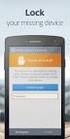 Mobile Security pro Android Instalační manuál Software popsaný v této příručce je poskytován na základě souhlasu s licenční smlouvou a lze jej použít pouze v souladu se smluvními podmínkami. Verze dokumentu:
Mobile Security pro Android Instalační manuál Software popsaný v této příručce je poskytován na základě souhlasu s licenční smlouvou a lze jej použít pouze v souladu se smluvními podmínkami. Verze dokumentu:
SKYLA Pro II. Popis instalace programu
 SKYLA Pro II Popis instalace programu Rev. 30.07.2014 O manuálu Dokument popisuje celý proces instalace programu Skyla Pro II, který se v některých ohledech liší od instalace předchozích verzí a upozorňuje
SKYLA Pro II Popis instalace programu Rev. 30.07.2014 O manuálu Dokument popisuje celý proces instalace programu Skyla Pro II, který se v některých ohledech liší od instalace předchozích verzí a upozorňuje
Nastavení telefonu T-Mobile MDA Compact III
 Nastavení telefonu T-Mobile MDA Compact III Telefon s integrovaným kapesním počítačem T-Mobile MDA Compact III, zakoupený v prodejní síti společnosti T-Mobile Czech Republic a.s., má potřebné parametry
Nastavení telefonu T-Mobile MDA Compact III Telefon s integrovaným kapesním počítačem T-Mobile MDA Compact III, zakoupený v prodejní síti společnosti T-Mobile Czech Republic a.s., má potřebné parametry
Návod pro použití Plug-in SMS Operátor
 Verze: 1.06 Strana: 1 / 17 Návod pro použití Plug-in SMS Operátor 1. Co to je Plug-in modul SMS Operátor? Plug-in modul (zásuvkový modul) do aplikace MS Outlook slouží k rozšíření možností aplikace MS
Verze: 1.06 Strana: 1 / 17 Návod pro použití Plug-in SMS Operátor 1. Co to je Plug-in modul SMS Operátor? Plug-in modul (zásuvkový modul) do aplikace MS Outlook slouží k rozšíření možností aplikace MS
Connection Manager - Uživatelská příručka
 Connection Manager - Uživatelská příručka 1.0. vydání 2 Obsah Aplikace Správce připojení 3 Začínáme 3 Spuštění Správce připojení 3 Zobrazení stavu aktuálního připojení 3 Připojení k internetu 3 Připojení
Connection Manager - Uživatelská příručka 1.0. vydání 2 Obsah Aplikace Správce připojení 3 Začínáme 3 Spuštění Správce připojení 3 Zobrazení stavu aktuálního připojení 3 Připojení k internetu 3 Připojení
ESET Mobile Antivirus
 ESET Mobile Antivirus Uživatelská příručka chráníme vaše digitální světy ESET Mobile Antivirus Copyright ESET, spol. s r. o. ESET software spol. s r. o. Meteor Centre Office Park Sokolovská 100/94 180
ESET Mobile Antivirus Uživatelská příručka chráníme vaše digitální světy ESET Mobile Antivirus Copyright ESET, spol. s r. o. ESET software spol. s r. o. Meteor Centre Office Park Sokolovská 100/94 180
Nastavení telefonu T-Mobile MDA Vario
 Nastavení telefonu T-Mobile MDA Vario Telefon T-Mobile MDA Vario, zakoupený v prodejní síti společnosti T-Mobile Czech Republic a.s., má potřebné parametry pro použití T-Mobile služeb již přednastaveny.
Nastavení telefonu T-Mobile MDA Vario Telefon T-Mobile MDA Vario, zakoupený v prodejní síti společnosti T-Mobile Czech Republic a.s., má potřebné parametry pro použití T-Mobile služeb již přednastaveny.
Děkujeme Vám za zakoupení HSPA USB modemu Huawei E1750. Pomocí něj se můžete připojit k vysokorychlostnímu internetu.
 Děkujeme Vám za zakoupení HSPA USB modemu Huawei E1750. Pomocí něj se můžete připojit k vysokorychlostnímu internetu. Poznámka: Tento manuál popisuje vzhled USB modemu a postup přípravy modemu, instalace
Děkujeme Vám za zakoupení HSPA USB modemu Huawei E1750. Pomocí něj se můžete připojit k vysokorychlostnímu internetu. Poznámka: Tento manuál popisuje vzhled USB modemu a postup přípravy modemu, instalace
F-Secure Mobile Security for S60
 F-Secure Mobile Security for S60 1. Instalace a aktivace Předchozí Instalace Předchozí verzi aplikace F-Secure Mobile Anti-Virus není třeba odinstalovat. Po instalaci nové zkontrolujte nastavení aplikace
F-Secure Mobile Security for S60 1. Instalace a aktivace Předchozí Instalace Předchozí verzi aplikace F-Secure Mobile Anti-Virus není třeba odinstalovat. Po instalaci nové zkontrolujte nastavení aplikace
Instalace pluginů pro formuláře na eportálu ČSSZ
 Instalace pluginů pro formuláře na eportálu ČSSZ Uživatelská příručka Aktualizováno: 10. 8. 2017 Obsah Instalace pluginů pro formuláře na eportálu ČSSZ... 1 Obsah... 2 1 Přehled změn v tomto dokumentu...
Instalace pluginů pro formuláře na eportálu ČSSZ Uživatelská příručka Aktualizováno: 10. 8. 2017 Obsah Instalace pluginů pro formuláře na eportálu ČSSZ... 1 Obsah... 2 1 Přehled změn v tomto dokumentu...
Motorola Phone Tools. Začínáme
 Motorola Phone Tools Začínáme Obsah Minimální požadavky... 2 Před instalací aplikace Motorola Phone Tools... 3 Instalace aplikace Motorola Phone Tools... 4 Instalace a konfigurace mobilního zařízení...
Motorola Phone Tools Začínáme Obsah Minimální požadavky... 2 Před instalací aplikace Motorola Phone Tools... 3 Instalace aplikace Motorola Phone Tools... 4 Instalace a konfigurace mobilního zařízení...
eliška 3.04 Průvodce instalací (verze pro Windows 7) w w w. n e s s. c o m
 eliška 3.04 Průvodce instalací (verze pro Windows 7) Příprava Při instalaci elišky doporučujeme nemít spuštěné žádné další programy. Pro instalaci elišky je třeba mít administrátorská práva na daném počítači.
eliška 3.04 Průvodce instalací (verze pro Windows 7) Příprava Při instalaci elišky doporučujeme nemít spuštěné žádné další programy. Pro instalaci elišky je třeba mít administrátorská práva na daném počítači.
Nastavení telefonu T-Mobile MDA II
 Nastavení telefonu T-Mobile MDA II Telefon s integrovaným kapesním počítačem T-Mobile MDA II, zakoupený v prodejní síti společnosti T-Mobile Czech Republic a.s., má potřebné parametry pro použití T-Mobile
Nastavení telefonu T-Mobile MDA II Telefon s integrovaným kapesním počítačem T-Mobile MDA II, zakoupený v prodejní síti společnosti T-Mobile Czech Republic a.s., má potřebné parametry pro použití T-Mobile
Návod na instalaci a použití programu
 Návod na instalaci a použití programu Minimální konfigurace: Pro zajištění funkčnosti a správné činnosti SW E-mentor je potřeba software požívat na PC s následujícími minimálními parametry: procesor Core
Návod na instalaci a použití programu Minimální konfigurace: Pro zajištění funkčnosti a správné činnosti SW E-mentor je potřeba software požívat na PC s následujícími minimálními parametry: procesor Core
Návod pro připojení telefonu Nokia 6230 přes infračervený port pro Windows XP instalace programu PC Suite - GPRS
 Návod pro připojení telefonu Nokia 6230 přes infračervený port pro Windows XP instalace programu PC Suite - GPRS 1. Instalace kabelu Do počítače vložte instalační CD Nokia 6230 CD-ROM, které je obsažené
Návod pro připojení telefonu Nokia 6230 přes infračervený port pro Windows XP instalace programu PC Suite - GPRS 1. Instalace kabelu Do počítače vložte instalační CD Nokia 6230 CD-ROM, které je obsažené
INSTALAČNÍ POSTUP PRO APLIKACI ELIŠKA 4
 INSTALAČNÍ POSTUP PRO APLIKACI ELIŠKA 4 1. Dříve než spustíte instalaci Vítáme Vás při instalaci nové verze aplikace eliška. Před samotnou instalací, prosím, ověřte, že jsou splněné následující podmínky:
INSTALAČNÍ POSTUP PRO APLIKACI ELIŠKA 4 1. Dříve než spustíte instalaci Vítáme Vás při instalaci nové verze aplikace eliška. Před samotnou instalací, prosím, ověřte, že jsou splněné následující podmínky:
Postup instalace síťové verze Mount Blue
 Postup instalace síťové verze Mount Blue Instalace na serveru 1. Stáhněte si instalační balíček pro server ze stránek Mount Blue na adrese: http://www.mountblue.cz/download/mountblue-server-setup.exe 2.
Postup instalace síťové verze Mount Blue Instalace na serveru 1. Stáhněte si instalační balíček pro server ze stránek Mount Blue na adrese: http://www.mountblue.cz/download/mountblue-server-setup.exe 2.
Předpoklady správného fungování formulářů
 Předpoklady správného fungování formulářů Uživatelská příručka Aktualizováno: 19. 2. 2018 Obsah 1 Úvod... 3 2 Systémové požadavky... 3 3 Práce s přílohami... 3 4 MS Internet Explorer... 3 4.1 Instalace
Předpoklady správného fungování formulářů Uživatelská příručka Aktualizováno: 19. 2. 2018 Obsah 1 Úvod... 3 2 Systémové požadavky... 3 3 Práce s přílohami... 3 4 MS Internet Explorer... 3 4.1 Instalace
1. POSTUP INSTALACE A KONTROLA NASTAVENÍ MICROSOFT SQL SERVERU 2005 EXPRESS:
 1. POSTUP INSTALACE A KONTROLA NASTAVENÍ MICROSOFT SQL SERVERU 2005 EXPRESS: Ověřte prosím následující nastavení (tento postup se může nepatrně lišit podle operačního systému Vašeho pc). Pro lepší viditelnost
1. POSTUP INSTALACE A KONTROLA NASTAVENÍ MICROSOFT SQL SERVERU 2005 EXPRESS: Ověřte prosím následující nastavení (tento postup se může nepatrně lišit podle operačního systému Vašeho pc). Pro lepší viditelnost
Návod pro připojení do pevné sítě na učebnách Univerzity Pardubice
 Návod pro připojení do pevné sítě na učebnách Univerzity Pardubice Česká verze Verze 1.0 Únor 2010 Informační centrum Univerzita Pardubice Obsah A. Windows XP... 2 B. Windows Vista... 10 Stránka 1 z 19
Návod pro připojení do pevné sítě na učebnách Univerzity Pardubice Česká verze Verze 1.0 Únor 2010 Informační centrum Univerzita Pardubice Obsah A. Windows XP... 2 B. Windows Vista... 10 Stránka 1 z 19
STRUč Ná Př íruč KA pro Windows Vista
 STRUč Ná Př íruč KA pro Windows Vista OBSAH Kapitola 1: SYSTéMOVé POžADAVKY...1 Kapitola 2: INSTALACE SOFTWARU TISKáRNY V SYSTéMU WINDOWS...2 Instalace softwaru pro lokální tisk... 2 Instalace softwaru
STRUč Ná Př íruč KA pro Windows Vista OBSAH Kapitola 1: SYSTéMOVé POžADAVKY...1 Kapitola 2: INSTALACE SOFTWARU TISKáRNY V SYSTéMU WINDOWS...2 Instalace softwaru pro lokální tisk... 2 Instalace softwaru
T-Mobile Internet. Manager. pro Mac OS X NÁVOD PRO UŽIVATELE
 T-Mobile Internet Manager pro Mac OS X NÁVOD PRO UŽIVATELE Obsah 03 Úvod 04 Podporovaná zařízení 04 Požadavky na HW a SW 05 Instalace SW a nastavení přístupu 05 Hlavní okno 06 SMS 06 Nastavení 07 Přidání
T-Mobile Internet Manager pro Mac OS X NÁVOD PRO UŽIVATELE Obsah 03 Úvod 04 Podporovaná zařízení 04 Požadavky na HW a SW 05 Instalace SW a nastavení přístupu 05 Hlavní okno 06 SMS 06 Nastavení 07 Přidání
Návod pro připojení do pevné sítě na kolejích, učebnách a v kancelářích Univerzity Pardubice
 Návod pro připojení do pevné sítě na kolejích, učebnách a v kancelářích Univerzity Pardubice Česká verze Verze 1.5 Březen 2010 Informační centrum Univerzita Pardubice Obsah Obsah... 1 Windows XP... 2 Windows
Návod pro připojení do pevné sítě na kolejích, učebnách a v kancelářích Univerzity Pardubice Česká verze Verze 1.5 Březen 2010 Informační centrum Univerzita Pardubice Obsah Obsah... 1 Windows XP... 2 Windows
Návod k použití pro uživatele Systému monitoringu návštěvnosti oficiálních turistických informačních center
 Návod k použití pro uživatele Systému monitoringu návštěvnosti oficiálních turistických informačních center Systém monitoringu návštěvnosti a využívání služeb TIC Projekt: Marketingové aktivity ke zvýšení
Návod k použití pro uživatele Systému monitoringu návštěvnosti oficiálních turistických informačních center Systém monitoringu návštěvnosti a využívání služeb TIC Projekt: Marketingové aktivity ke zvýšení
IceWarp Outlook Sync Rychlá příručka
 IceWarp Mail server 10 IceWarp Outlook Sync Rychlá příručka Verze 10.4 Printed on 20 September, 2011 Instalace Prostudujte si před instalací Na cílové pracovní stanici musí být nainstalovaný program Microsoft
IceWarp Mail server 10 IceWarp Outlook Sync Rychlá příručka Verze 10.4 Printed on 20 September, 2011 Instalace Prostudujte si před instalací Na cílové pracovní stanici musí být nainstalovaný program Microsoft
Nastavení programu pro práci v síti
 Nastavení programu pro práci v síti Upozornění: následující text nelze chápat jako kompletní instalační instrukce - jedná se pouze stručný návod, který z principu nemůže popsat všechny možné stavy ve vašem
Nastavení programu pro práci v síti Upozornění: následující text nelze chápat jako kompletní instalační instrukce - jedná se pouze stručný návod, který z principu nemůže popsat všechny možné stavy ve vašem
Software602 FormApps Server
 Software602 FormApps Server Instalace pluginů pro elektronické formuláře Aktualizováno: 13. 1. 2017 Software602 a.s. Hornokrčská 15 140 00 Praha 4 tel: 222 011 602 web: www.602.cz e-mail: info@602.cz ID
Software602 FormApps Server Instalace pluginů pro elektronické formuláře Aktualizováno: 13. 1. 2017 Software602 a.s. Hornokrčská 15 140 00 Praha 4 tel: 222 011 602 web: www.602.cz e-mail: info@602.cz ID
Nastavení telefonu HTC HD2
 Nastavení telefonu HTC HD2 Telefon HTC HD2, zakoupený v prodejní síti společnosti T-Mobile Czech Republic a.s., má potřebné parametry pro použití T-Mobile služeb již přednastaveny. Pokud je potřeba nastavení
Nastavení telefonu HTC HD2 Telefon HTC HD2, zakoupený v prodejní síti společnosti T-Mobile Czech Republic a.s., má potřebné parametry pro použití T-Mobile služeb již přednastaveny. Pokud je potřeba nastavení
Nastavení telefonu T-Mobile MDA II
 Nastavení telefonu T-Mobile MDA II Telefon s integrovaným kapesním počítačem T-Mobile MDA II, zakoupený v prodejní síti společnosti T-Mobile Czech Republic a.s., má potřebné parametry pro použití T-Mobile
Nastavení telefonu T-Mobile MDA II Telefon s integrovaným kapesním počítačem T-Mobile MDA II, zakoupený v prodejní síti společnosti T-Mobile Czech Republic a.s., má potřebné parametry pro použití T-Mobile
Pro firmy s více než 26 zařízeními. www.eset.cz
 Pro firmy s více než 26 zařízeními www.eset.cz Pro každodenní používání bezpečnostního softwaru jsou nejdůležitější jeho vlastnosti. V ESETu si myslíme, že korporátní řešení má být rychlé a jednoduché.
Pro firmy s více než 26 zařízeními www.eset.cz Pro každodenní používání bezpečnostního softwaru jsou nejdůležitější jeho vlastnosti. V ESETu si myslíme, že korporátní řešení má být rychlé a jednoduché.
Software Capture Pro. Začínáme. A-61640_cs
 Software Capture Pro Začínáme A-61640_cs Začínáme se softwarem Kodak Capture Pro Software a Capture Pro Limited Edition Instalace softwaru: Kodak Capture Pro Software a Network Edition... 1 Instalace softwaru:
Software Capture Pro Začínáme A-61640_cs Začínáme se softwarem Kodak Capture Pro Software a Capture Pro Limited Edition Instalace softwaru: Kodak Capture Pro Software a Network Edition... 1 Instalace softwaru:
Nastavení MDA Compact V
 Nastavení MDA Compact V Telefon s integrovaným kapesním počítačem T-Mobile MDA Compact V, zakoupený v prodejní síti společnosti T- Mobile Czech Republic a.s., má potřebné parametry pro použití T-Mobile
Nastavení MDA Compact V Telefon s integrovaným kapesním počítačem T-Mobile MDA Compact V, zakoupený v prodejní síti společnosti T- Mobile Czech Republic a.s., má potřebné parametry pro použití T-Mobile
Mobilní aplikace. Uživatelský manuál
 Uživatelský manuál Obsah Základní informace a nastavení... 3 Nastavení přístupu... 4 Registrace docházky... 5 Editace vlastní docházky... 5 Ovládaní z mobilní aplikace... 6 Konfigurace mobilní aplikace...
Uživatelský manuál Obsah Základní informace a nastavení... 3 Nastavení přístupu... 4 Registrace docházky... 5 Editace vlastní docházky... 5 Ovládaní z mobilní aplikace... 6 Konfigurace mobilní aplikace...
STATISTICA 9 Postup instalace plovoucí síťové verze na terminálovém serveru a Citrixu
 STATISTICA 9 Postup instalace plovoucí síťové verze na terminálovém serveru a Citrixu 1. Tento návod se soustředí na instalaci na terminálová server a Citrix, ale je použitelný pro jakoukoli instalaci,
STATISTICA 9 Postup instalace plovoucí síťové verze na terminálovém serveru a Citrixu 1. Tento návod se soustředí na instalaci na terminálová server a Citrix, ale je použitelný pro jakoukoli instalaci,
INSTALAČNÍ MANUÁL. TME gadget
 INSTALAČNÍ MANUÁL TME gadget OBSAH 1 KROKY PŘED INSTALACÍ... 2 1.1 Kontrola operačního systému a internetového připojení... 2 1.2 Příprava instalačního souboru TMEgadget.exe... 2 2 INSTALACE... 2 2.1 Spuštění
INSTALAČNÍ MANUÁL TME gadget OBSAH 1 KROKY PŘED INSTALACÍ... 2 1.1 Kontrola operačního systému a internetového připojení... 2 1.2 Příprava instalačního souboru TMEgadget.exe... 2 2 INSTALACE... 2 2.1 Spuštění
Velký křízovkářský slovník 4.0 (VKS) Instalace programu
 Velký křízovkářský slovník 4.0 (VKS) Instalace programu Obsah Technické podmínky pro provoz programu minimální konfigurace... 2 Základní informace... 2 Hlavní nabídka instalačního programu... 2 Instalace
Velký křízovkářský slovník 4.0 (VKS) Instalace programu Obsah Technické podmínky pro provoz programu minimální konfigurace... 2 Základní informace... 2 Hlavní nabídka instalačního programu... 2 Instalace
Instalace a aktivace 3E pluginů pro SketchUp 2015 Rychlý průvodce instalací a aktivací pluginů: 3E Parametrické tvary, 3E Doors&Windows a 3E Katalog.
 Instalace a aktivace 3E pluginů pro SketchUp 2015 Rychlý průvodce instalací a aktivací pluginů: 3E Parametrické tvary, 3E Doors&Windows a 3E Katalog. 1. Stáhněte instalační soubor vybraného 3E pluginu
Instalace a aktivace 3E pluginů pro SketchUp 2015 Rychlý průvodce instalací a aktivací pluginů: 3E Parametrické tvary, 3E Doors&Windows a 3E Katalog. 1. Stáhněte instalační soubor vybraného 3E pluginu
Fides Software Storage Administrator
 Trade FIDES, a.s. Fides Software Storage Administrator 1.0.2.0 (aktualizace - 7/2014) Popis programu Manuál správce systému 2 Fides Software Storage Administrator manuál správce Obsah 1 Úvod... 3 1.1 Popis
Trade FIDES, a.s. Fides Software Storage Administrator 1.0.2.0 (aktualizace - 7/2014) Popis programu Manuál správce systému 2 Fides Software Storage Administrator manuál správce Obsah 1 Úvod... 3 1.1 Popis
Nastavení telefonu T-Mobile MDA III / MDA Compact
 Nastavení telefonu T-Mobile MDA III / MDA Compact Telefony s integrovaným kapesním počítačem T-Mobile MDA III a MDA Compact, zakoupené v prodejní síti společnosti T-Mobile Czech Republic a.s., mají potřebné
Nastavení telefonu T-Mobile MDA III / MDA Compact Telefony s integrovaným kapesním počítačem T-Mobile MDA III a MDA Compact, zakoupené v prodejní síti společnosti T-Mobile Czech Republic a.s., mají potřebné
STATISTICA 10 Postup instalace plovoucí síťové verze s odpojováním licencí (BNET)
 STATISTICA 10 Postup instalace plovoucí síťové verze s odpojováním licencí (BNET) 1. Instalace plovoucí síťové verze zahrnuje dvě části: a) instalace serveru a b) lokální instalace na připojených pracovních
STATISTICA 10 Postup instalace plovoucí síťové verze s odpojováním licencí (BNET) 1. Instalace plovoucí síťové verze zahrnuje dvě části: a) instalace serveru a b) lokální instalace na připojených pracovních
Internet Security Suite with Cloud Security. Instalační manuál
 Internet Security Suite with Cloud Security Instalační manuál Software popsaný v této příručce je poskytován na základě souhlasu s licenční smlouvou a lze jej použít pouze v souladu se smluvními podmínkami.
Internet Security Suite with Cloud Security Instalační manuál Software popsaný v této příručce je poskytován na základě souhlasu s licenční smlouvou a lze jej použít pouze v souladu se smluvními podmínkami.
IFTER-EQU Instalační manuál
 IFTER-EQU Instalační manuál Revize: Únor 2016 1 / 30 Obsah: 1 IFTER EQU Instalace softwaru 1.1 Rychlá instalace 1.1.1 Instalace na jeden počítač 1.1.2 Instalace na více počítačů 1.2 Pokročilá instalace
IFTER-EQU Instalační manuál Revize: Únor 2016 1 / 30 Obsah: 1 IFTER EQU Instalace softwaru 1.1 Rychlá instalace 1.1.1 Instalace na jeden počítač 1.1.2 Instalace na více počítačů 1.2 Pokročilá instalace
Postup instalace přídavného modulu pro Aktuální zůstatky (CBA) v programu MultiCash KB (MCC)
 Postup instalace přídavného modulu pro Aktuální zůstatky (CBA) v programu MultiCash KB (MCC) 1/6 1. Instalace modulu Na internetových stránkách KB na adrese http://www.mojebanka.cz v sekci Stáhněte si
Postup instalace přídavného modulu pro Aktuální zůstatky (CBA) v programu MultiCash KB (MCC) 1/6 1. Instalace modulu Na internetových stránkách KB na adrese http://www.mojebanka.cz v sekci Stáhněte si
Nastavení služby T-Mobile GPRS. pro přístup na Internet z počítače s operačním systémem Windows
 Nastavení služby T-Mobile GPRS pro přístup na Internet z počítače s operačním systémem Windows Obsah Úvod Instalace modemu Nastavení počítače Obecné parametry nastavení Úvod Tento manuál slouží jako návod
Nastavení služby T-Mobile GPRS pro přístup na Internet z počítače s operačním systémem Windows Obsah Úvod Instalace modemu Nastavení počítače Obecné parametry nastavení Úvod Tento manuál slouží jako návod
Registr práv a povinností
 Registr práv a povinností Doporučené postupy a nastavení internetového prohlížeče pro práci v aplikaci AIS RPP Doporučené postupy a nastavení internetového prohlížeče pro práci v aplikaci AIS RPP v4.0
Registr práv a povinností Doporučené postupy a nastavení internetového prohlížeče pro práci v aplikaci AIS RPP Doporučené postupy a nastavení internetového prohlížeče pro práci v aplikaci AIS RPP v4.0
Demoprojekt Damocles 2404
 Vizualizační a řídicí systém kategorie SCADA/HMI Demoprojekt Damocles 2404 (časově omezený demoprojekt pro zařízení Damocles 2404 společnosti HW group s.r.o.) Verze systému: 3.7.1.9 Poslední revize dokumentu:
Vizualizační a řídicí systém kategorie SCADA/HMI Demoprojekt Damocles 2404 (časově omezený demoprojekt pro zařízení Damocles 2404 společnosti HW group s.r.o.) Verze systému: 3.7.1.9 Poslední revize dokumentu:
Příručka pro klientský certifikát
 Příručka pro klientský certifikát OBSAH 1) Instalace programového vybavení do systému Microsoft Windows 2 1. krok - Průvodce instalací 4 2. krok - Dokončení instalace 5 3. krok - Instalace na PC, který
Příručka pro klientský certifikát OBSAH 1) Instalace programového vybavení do systému Microsoft Windows 2 1. krok - Průvodce instalací 4 2. krok - Dokončení instalace 5 3. krok - Instalace na PC, který
Instalace a první spuštění programu. www.zoner.cz
 Instalace a první spuštění programu www.zoner.cz CZ Průvodce instalací Z nabídky instalačního CD vyberte Zoner Photo Studio 13 v požadované jazykové verzi * a klikněte na položku Instalace programu. Pokud
Instalace a první spuštění programu www.zoner.cz CZ Průvodce instalací Z nabídky instalačního CD vyberte Zoner Photo Studio 13 v požadované jazykové verzi * a klikněte na položku Instalace programu. Pokud
1. Instalace MySQL Serveru...2. 2. Konfigurace MySql Serveru...2. 3. Vytvoření struktury databáze...3
 Obsah 1. Instalace MySQL Serveru...2 2. Konfigurace MySql Serveru...2 3. Vytvoření struktury databáze...3 4. Instalace Watchdog na klientských stanicích...4 5. Watchdog Viewer...6 Nastavení připojení k
Obsah 1. Instalace MySQL Serveru...2 2. Konfigurace MySql Serveru...2 3. Vytvoření struktury databáze...3 4. Instalace Watchdog na klientských stanicích...4 5. Watchdog Viewer...6 Nastavení připojení k
Stránky technické podpory programu TDS-TECHNIK
 Stránky technické podpory programu TDS-TECHNIK Stránky slouží uživatelům programu TDS-TECHNIK a také i ostatním zájemcům pro zadávání dotazů souvisejících s používáním programu TDS-TECHNIK. Pro uživatele
Stránky technické podpory programu TDS-TECHNIK Stránky slouží uživatelům programu TDS-TECHNIK a také i ostatním zájemcům pro zadávání dotazů souvisejících s používáním programu TDS-TECHNIK. Pro uživatele
Návod nastavení telefonu na Mail For Exchange
 Návod nastavení telefonu na Mail For Exchange Nastavení služby eoutlook pomocí Mail for Exchange na mobilních telefonech s operačním systémem Symbian S60 Co potřebujete: mobilní telefon s operačním systémem
Návod nastavení telefonu na Mail For Exchange Nastavení služby eoutlook pomocí Mail for Exchange na mobilních telefonech s operačním systémem Symbian S60 Co potřebujete: mobilní telefon s operačním systémem
BRICSCAD V15. Licencování
 BRICSCAD V15 Licencování Protea spol. s r.o. Makovského 1339/16 236 00 Praha 6 - Řepy tel.: 235 316 232, 235 316 237 fax: 235 316 038 e-mail: obchod@protea.cz web: www.protea.cz Copyright Protea spol.
BRICSCAD V15 Licencování Protea spol. s r.o. Makovského 1339/16 236 00 Praha 6 - Řepy tel.: 235 316 232, 235 316 237 fax: 235 316 038 e-mail: obchod@protea.cz web: www.protea.cz Copyright Protea spol.
PRO macos Rychlá uživatelská příručka. Klikně te sem pro stažení nejnově jší verze příručky
 PRO macos Rychlá uživatelská příručka Klikně te sem pro stažení nejnově jší verze příručky ESET Cyber Security Pro poskytuje novou úroveň ochrany před škodlivým kódem. Produkt využívá skenovací jádro ThreatSense,
PRO macos Rychlá uživatelská příručka Klikně te sem pro stažení nejnově jší verze příručky ESET Cyber Security Pro poskytuje novou úroveň ochrany před škodlivým kódem. Produkt využívá skenovací jádro ThreatSense,
Nastavení MS Windows Vista pro připojení k WIFI síti JAMU. Stažení certifikátu JAMU. Instalace certifikátu JAMU
 Nastavení MS Windows Vista pro připojení k WIFI síti JAMU Následující návod stručně popisuje, jak nastavit přístup do bezdrátové sítě pomocí protokolu 802.1X ve Windows Vista (české verzi). Prvním krokem
Nastavení MS Windows Vista pro připojení k WIFI síti JAMU Následující návod stručně popisuje, jak nastavit přístup do bezdrátové sítě pomocí protokolu 802.1X ve Windows Vista (české verzi). Prvním krokem
Aktualizace systému WorldShip na jedné pracovní stanici nebo pracovní stanici v rámci pracovní skupiny
 POKYNY PŘED INSTALACÍ: Tento dokument se zabývá použitím disku DVD se systémem WorldShip pro aktualizaci systému WorldShip. Systém WorldShip můžete také nainstalovat z webových stránek. Přejděte na následující
POKYNY PŘED INSTALACÍ: Tento dokument se zabývá použitím disku DVD se systémem WorldShip pro aktualizaci systému WorldShip. Systém WorldShip můžete také nainstalovat z webových stránek. Přejděte na následující
Provozní pokyny Aplikační stránky
 Před použitím tohoto zařízení si důkladně přečtěte tento manuál a mějte jej po ruce pro budoucí použití. Provozní pokyny Aplikační stránky OBSAH Jak číst tuto příručku...2 Použité symboly...2 Vyloučení
Před použitím tohoto zařízení si důkladně přečtěte tento manuál a mějte jej po ruce pro budoucí použití. Provozní pokyny Aplikační stránky OBSAH Jak číst tuto příručku...2 Použité symboly...2 Vyloučení
GPS Loc. Uživatelský manuál. webové rozhraní. pro online přístup do systému GPS Loc přes webové uživatelské rozhraní app.gpsloc.eu
 GPS Loc webové rozhraní Uživatelský manuál pro online přístup do systému GPS Loc přes webové uživatelské rozhraní app.gpsloc.eu Webové rozhraní GPS Loc je virtuální místo na internetu, kde můžete sledovat
GPS Loc webové rozhraní Uživatelský manuál pro online přístup do systému GPS Loc přes webové uživatelské rozhraní app.gpsloc.eu Webové rozhraní GPS Loc je virtuální místo na internetu, kde můžete sledovat
Provozní pokyny Průvodce Mopria
 Provozní pokyny Průvodce Mopria Pro bezpečné a správné použití si před použitím tohoto zařízení přečtěte "Bezpečnostní informace". OBSAH Úvod... 2 Význam symbolů... 2 Vyloučení odpovědnosti... 2 Přípravy...
Provozní pokyny Průvodce Mopria Pro bezpečné a správné použití si před použitím tohoto zařízení přečtěte "Bezpečnostní informace". OBSAH Úvod... 2 Význam symbolů... 2 Vyloučení odpovědnosti... 2 Přípravy...
Konfigurace pracovní stanice pro ISOP-Centrum verze 1.21.32
 Informační systém ISOP 7-13 Vypracováno pro CzechInvest Konfigurace pracovní stanice pro ISOP-Centrum verze 1.21.32 vypracovala společnost ASD Software, s.r.o. Dokument ze dne 20.2.2015, verze 1.00 Konfigurace
Informační systém ISOP 7-13 Vypracováno pro CzechInvest Konfigurace pracovní stanice pro ISOP-Centrum verze 1.21.32 vypracovala společnost ASD Software, s.r.o. Dokument ze dne 20.2.2015, verze 1.00 Konfigurace
Instalační manuál pixel-fox
 Instalační manuál pixel-fox Verze 01/2011 V5 (CZ) - Subject to change without notice! Systémové požadavky: Aktuální minimální systémové požadavky pro používání software pixel-fox na vašem PC jsou: - IBM
Instalační manuál pixel-fox Verze 01/2011 V5 (CZ) - Subject to change without notice! Systémové požadavky: Aktuální minimální systémové požadavky pro používání software pixel-fox na vašem PC jsou: - IBM
ČSOB Business Connector
 ČSOB Business Connector Instalační příručka Člen skupiny KBC Obsah 1 Úvod... 3 2 Instalace aplikace ČSOB Business Connector... 3 3 Získání komunikačního certifikátu... 3 3.1 Vytvoření žádosti o certifikát
ČSOB Business Connector Instalační příručka Člen skupiny KBC Obsah 1 Úvod... 3 2 Instalace aplikace ČSOB Business Connector... 3 3 Získání komunikačního certifikátu... 3 3.1 Vytvoření žádosti o certifikát
Základní informace a postup instalace systému IS MPP
 Základní informace a postup instalace systému IS MPP Modul plánování a přezkoumávání, verze 1.20 vypracovala společnost ASD Software, s.r.o. dokument ze dne 27. 3. 2013, verze 1.01 Základní informace a
Základní informace a postup instalace systému IS MPP Modul plánování a přezkoumávání, verze 1.20 vypracovala společnost ASD Software, s.r.o. dokument ze dne 27. 3. 2013, verze 1.01 Základní informace a
APS mini.ed programová nadstavba pro základní vyhodnocení docházky. Příručka uživatele verze 2.2.0.6
 APS mini.ed programová nadstavba pro základní vyhodnocení docházky Příručka uživatele verze 2.2.0.6 APS mini.ed Příručka uživatele Obsah Obsah... 2 Instalace a konfigurace programu... 3 Popis programu...
APS mini.ed programová nadstavba pro základní vyhodnocení docházky Příručka uživatele verze 2.2.0.6 APS mini.ed Příručka uživatele Obsah Obsah... 2 Instalace a konfigurace programu... 3 Popis programu...
Registr práv a povinností
 Registr práv a povinností Doporučené postupy a nastavení internetového prohlížeče pro práci v aplikaci AIS RPP list č.1/20 OBSAH 1 Úvod... 3 2 Doporučené nastavení prohlížeče... 4 2.1 Problém s certifikátem...
Registr práv a povinností Doporučené postupy a nastavení internetového prohlížeče pro práci v aplikaci AIS RPP list č.1/20 OBSAH 1 Úvod... 3 2 Doporučené nastavení prohlížeče... 4 2.1 Problém s certifikátem...
Jak nainstalovat Avast?
 Jak nainstalovat Avast? produkty pro malé firmy a domácnosti Tento postup je určen pro produkty: Avast Pro Antivirus, Avast Internet Security, Avast PREMIER. Poznámka: Některá zde zobrazení dialogová okna
Jak nainstalovat Avast? produkty pro malé firmy a domácnosti Tento postup je určen pro produkty: Avast Pro Antivirus, Avast Internet Security, Avast PREMIER. Poznámka: Některá zde zobrazení dialogová okna
Informační manuál PŘIPOJENÍ K WIFI ČZU (zaměstnanci)
 Informační manuál PŘIPOJENÍ K WIFI ČZU (zaměstnanci) ODBOR INFORMAČNÍCH A KOMUNIKAČNÍCH TECHNOLOGIÍ Středisko správy HW a SW 1 Nastavení hesla v Intranetu Po přihlášení do intranetu klikněte na Personália
Informační manuál PŘIPOJENÍ K WIFI ČZU (zaměstnanci) ODBOR INFORMAČNÍCH A KOMUNIKAČNÍCH TECHNOLOGIÍ Středisko správy HW a SW 1 Nastavení hesla v Intranetu Po přihlášení do intranetu klikněte na Personália
Mobilní aplikace. Uživatelský manuál
 Uživatelský manuál Obsah Základní informace a nastavení... 3 Nastavení přístupu... 4 Registrace docházky... 5 Editace vlastní docházky... 5 Ovládaní z mobilní aplikace... 6 Konfigurace mobilní aplikace...
Uživatelský manuál Obsah Základní informace a nastavení... 3 Nastavení přístupu... 4 Registrace docházky... 5 Editace vlastní docházky... 5 Ovládaní z mobilní aplikace... 6 Konfigurace mobilní aplikace...
Jak nainstalovat Avast?
 Jak nainstalovat Avast? produkty pro malé firmy a domácnosti Tento postup je určen pro produkty: Avast Pro Antivirus, Avast Internet Security, Avast PREMIER. Poznámka: Některá zde zobrazení dialogová okna
Jak nainstalovat Avast? produkty pro malé firmy a domácnosti Tento postup je určen pro produkty: Avast Pro Antivirus, Avast Internet Security, Avast PREMIER. Poznámka: Některá zde zobrazení dialogová okna
Postup přechodu na podporované prostředí. Přechod aplikace BankKlient na nový operační systém formou reinstalace ze zálohy
 Postup přechodu na podporované prostředí Přechod aplikace BankKlient na nový operační systém formou reinstalace ze zálohy Obsah Zálohování BankKlienta... 3 Přihlášení do BankKlienta... 3 Kontrola verze
Postup přechodu na podporované prostředí Přechod aplikace BankKlient na nový operační systém formou reinstalace ze zálohy Obsah Zálohování BankKlienta... 3 Přihlášení do BankKlienta... 3 Kontrola verze
Postup získání licence programu DesignBuilder v4
 Postup získání licence programu DesignBuilder v4 DesignBuilder je tvořen grafickým prostředím propojeným s několika moduly poskytujícími určitou funkci. Budete potřebovat licenci pro každý z modulů, který
Postup získání licence programu DesignBuilder v4 DesignBuilder je tvořen grafickým prostředím propojeným s několika moduly poskytujícími určitou funkci. Budete potřebovat licenci pro každý z modulů, který
